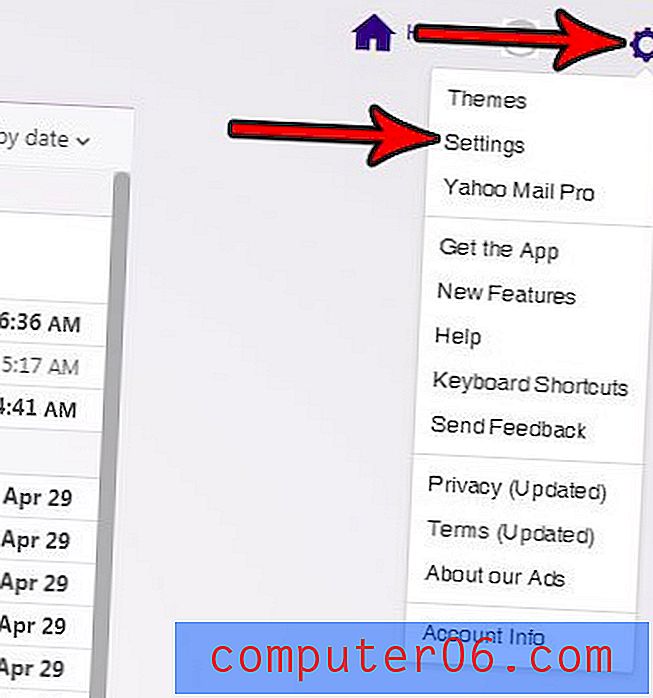So ändern Sie Ihr Yahoo Mail-Passwort
Wenn Sie Ihr Yahoo Mail-Konto schon lange verwenden, verwenden Sie wahrscheinlich auch schon lange dasselbe Passwort. Die meisten Benutzer verwenden dasselbe Kennwort für viele verschiedene Websites und Programme. Dies kann bedeuten, dass Ihr Kennwort in der Vergangenheit möglicherweise kompromittiert wurde. Darüber hinaus hatte Yahoo nicht immer die strengsten Anforderungen an seine Kennwörter, sodass das Kennwort für den Zugriff auf Ihr Yahoo Mail-Konto möglicherweise nicht sicher ist. Glücklicherweise können Sie lernen, wie Sie Ihr Yahoo Mail-Passwort ändern, wodurch Sie es in ein Passwort ändern können, das nur für diese Anwendung gilt und stärker ist als das, das Sie die ganze Zeit verwendet haben.
Ändern des Passworts für Yahoo Mail
Wenn Sie eine Warnung erhalten, dass Ihr Yahoo Mail-Konto möglicherweise kompromittiert wurde, sollten Sie zunächst das Kennwort ändern. Wenn eine böswillige Person im Besitz Ihrer Anmeldeinformationen ist, müssen Sie Maßnahmen ergreifen, um sicherzustellen, dass diese Informationen nicht mehr korrekt sind. Das Ändern des Passworts ist relativ einfach und Sie sollten sich keine Sorgen machen.
Schritt 1: Öffnen Sie ein Webbrowser-Fenster und gehen Sie zu mail.yahoo.com.
Schritt 2: Geben Sie Ihre Yahoo ID und Ihr aktuelles Passwort in die entsprechenden Felder ein und klicken Sie dann auf die Schaltfläche Anmelden.
Schritt 3: Klicken Sie oben links im Fenster auf Ihren Namen, um ein Dropdown-Menü zu öffnen, und klicken Sie dann auf die Option Kontoinformationen .
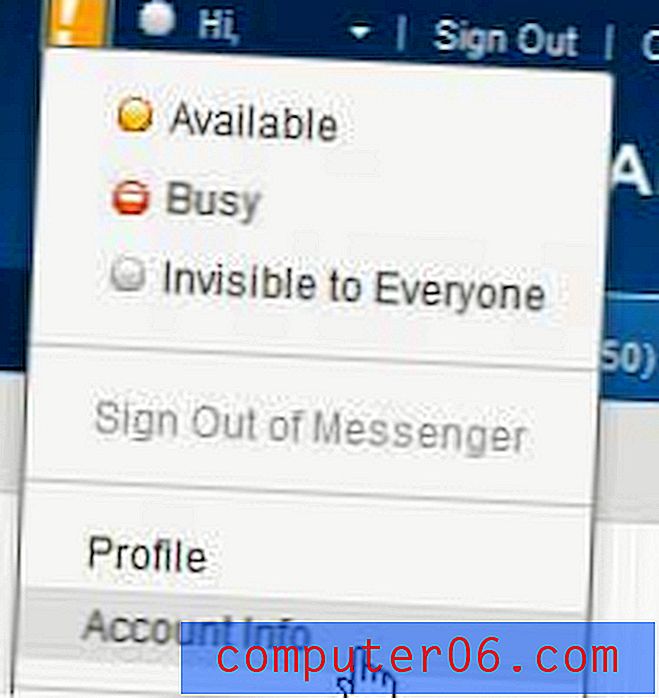
Schritt 4: Geben Sie Ihr aktuelles Passwort erneut in das Feld Passwort ein und klicken Sie erneut auf Anmelden.
Schritt 5: Klicken Sie im Abschnitt Anmelden und Sicherheit des Fensters auf den Link Kennwort ändern .
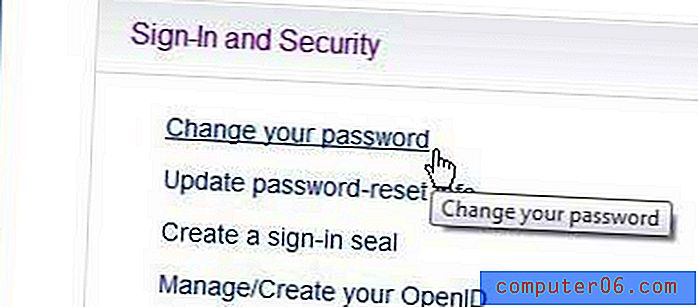
Schritt 6: Geben Sie das aktuelle Passwort in das Feld Aktuelles Passwort ein, geben Sie das neue Passwort in das Feld Neues Passwort ein und geben Sie das neue Passwort erneut in das Feld Neues Passwort eingeben ein.
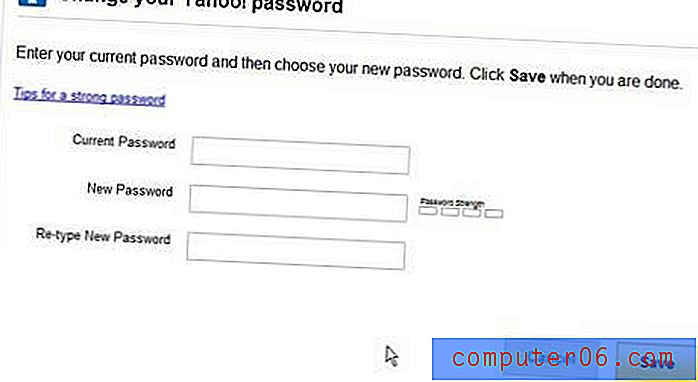
Schritt 7: Klicken Sie auf die gelbe Schaltfläche Speichern in der unteren linken Ecke des Fensters.